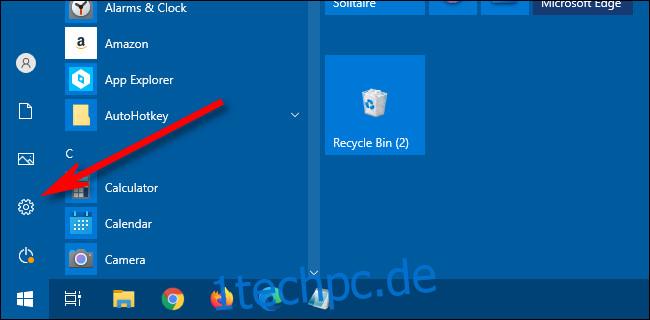Ab dem Update vom Oktober 2020 verwendet Windows 10 jetzt standardmäßig ein helles Design, das Akzentfarben aus Ihrer Taskleiste und Ihrem Startmenü entfernt. Wenn Sie eine benutzerdefinierte Farbe für Ihr Startmenü auswählen möchten, können Sie diese ganz einfach in den Einstellungen auswählen. Hier ist wie.
Starten Sie zunächst „Einstellungen“, indem Sie das Menü „Start“ öffnen und links auf das Zahnradsymbol klicken. (Sie können auch Windows+i auf Ihrer Tastatur drücken.)
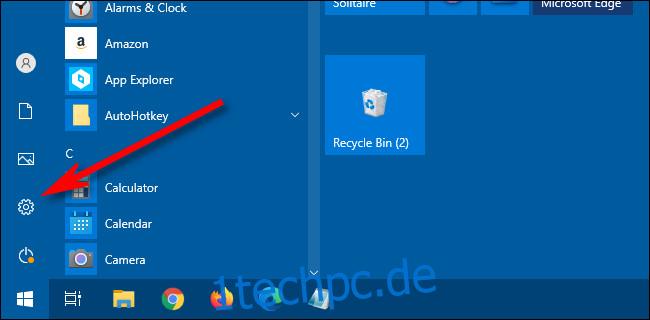
Wenn „Einstellungen“ gestartet wird, klicken Sie auf „Personalisierung“.
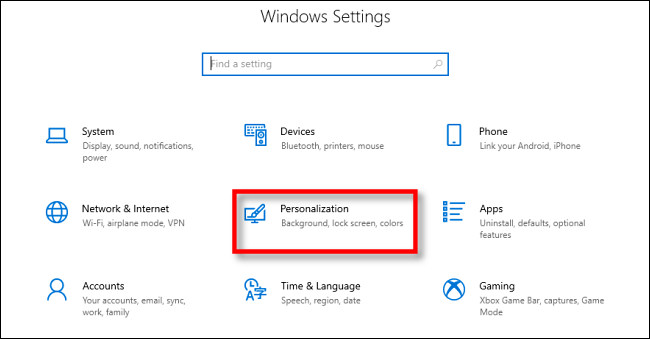
Klicken Sie in den „Personalisierung“-Einstellungen in der Seitenleiste auf „Farben“.
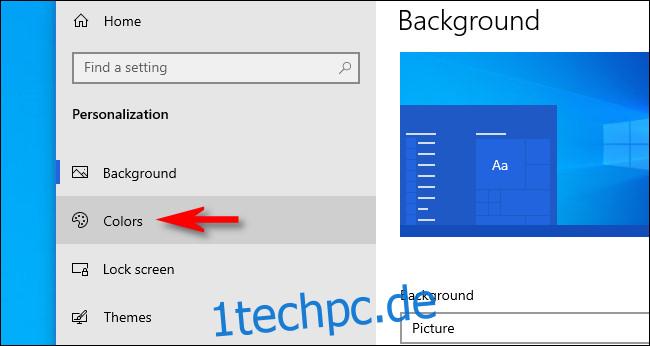
Suchen Sie in den „Farben“-Einstellungen das Dropdown-Menü „Wählen Sie Ihre Farbe“. Wählen Sie im Menü „Benutzerdefiniert“.
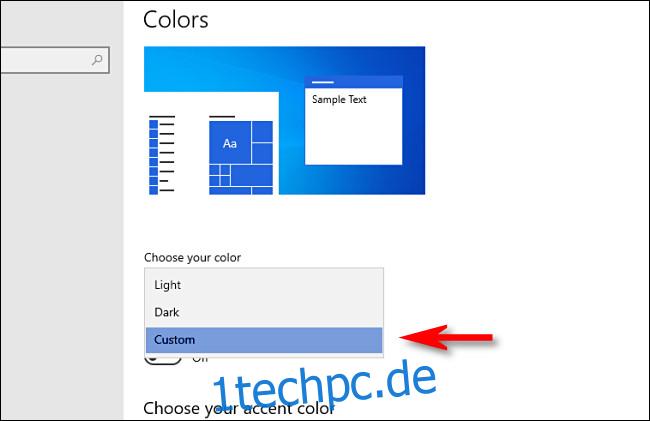
Nach Auswahl von „Benutzerdefiniert“ aus dem Farbmenü erscheinen unten zwei neue Auswahlmöglichkeiten. Wählen Sie unter „Wählen Sie Ihren Standard-Windows-Modus aus“ die Option „Dunkel“.
Dieser dunkle Modus ist zum Einfärben Ihres Startmenüs erforderlich, aber da Sie bereits das Farbschema „Benutzerdefiniert“ ausgewählt haben, können Sie Apps im hellen Modus verwenden, wenn Sie möchten. Wählen Sie also unter „Wählen Sie Ihren Standard-App-Modus“ die Option („Hell“ oder „Dunkel“) aus, die Ihnen am besten gefällt.
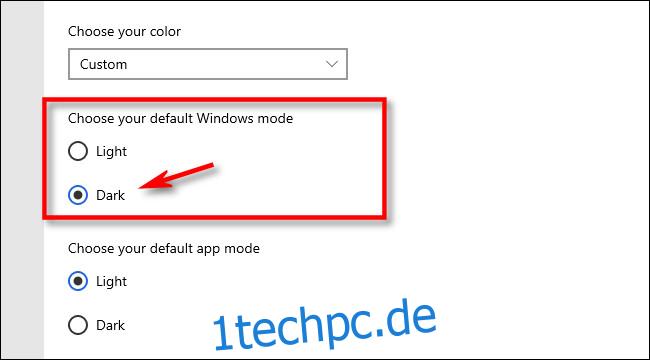
Scrollen Sie als Nächstes auf der Seite „Farben“ nach unten und suchen Sie den Abschnitt „Wählen Sie Ihre Akzentfarbe“.
Wenn Sie möchten, dass die Farbe automatisch mit Ihrem Desktop-Hintergrundbild übereinstimmt, setzen Sie ein Häkchen neben „Automatisch eine Akzentfarbe aus meinem Hintergrund auswählen“. Klicken Sie andernfalls auf eine Farbe im Raster, die Sie für Ihr Startmenü und Ihre Taskleiste verwenden möchten. Sie können auch eine benutzerdefinierte Farbe auswählen, indem Sie auf die Schaltfläche „Benutzerdefinierte Farbe“ unter dem Raster klicken.

Suchen Sie danach den Abschnitt „Akzentfarbe auf den folgenden Oberflächen anzeigen“ und aktivieren Sie das Kontrollkästchen neben „Start, Taskleiste und Aktionszentrum“.
(Wenn die Option „Start, Taskleiste und Aktionszentrum“ ausgegraut ist, stellen Sie sicher, dass Sie oben „Dunkel“ als Standard-Windows-Modus auswählen. Im hellen Modus funktioniert es nicht.)

Wenn Sie das Startmenü das nächste Mal öffnen, sehen Sie, dass es sich in die von Ihnen ausgewählte Akzentfarbe geändert hat.

Sehr schön. Wenn Sie jemals wieder zum Standard-Design von Windows 10 wechseln möchten, öffnen Sie Einstellungen > Personalisierung > Farben und wählen Sie „Hell“ im Dropdown-Menü „Wählen Sie Ihre Farbe“. Viel Spaß beim Anpassen von Windows!